Verbinden Sie Ihre Mitarbeiter in weniger als 1 Minute mit Meta Learn.
Einstellungen (Schritt 1)
Klicken Sie zunächst auf "Einstellungen".
(siehe das Bild unten)
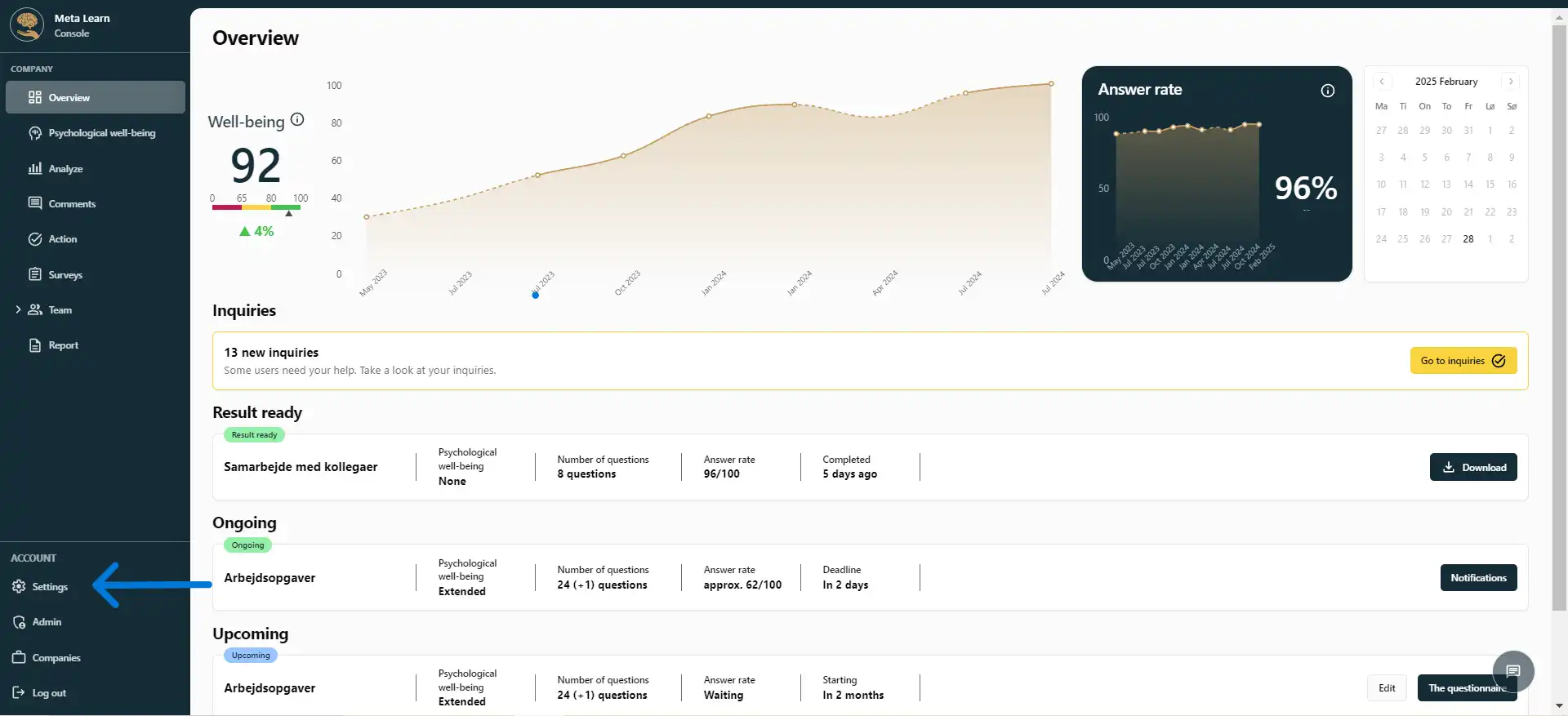
Einstellungen (Schritt 2)
Hier sehen Sie den Firmennamen, die Zeitzone, die Sprache und die Firmen-ID.
(siehe das Bild unten)
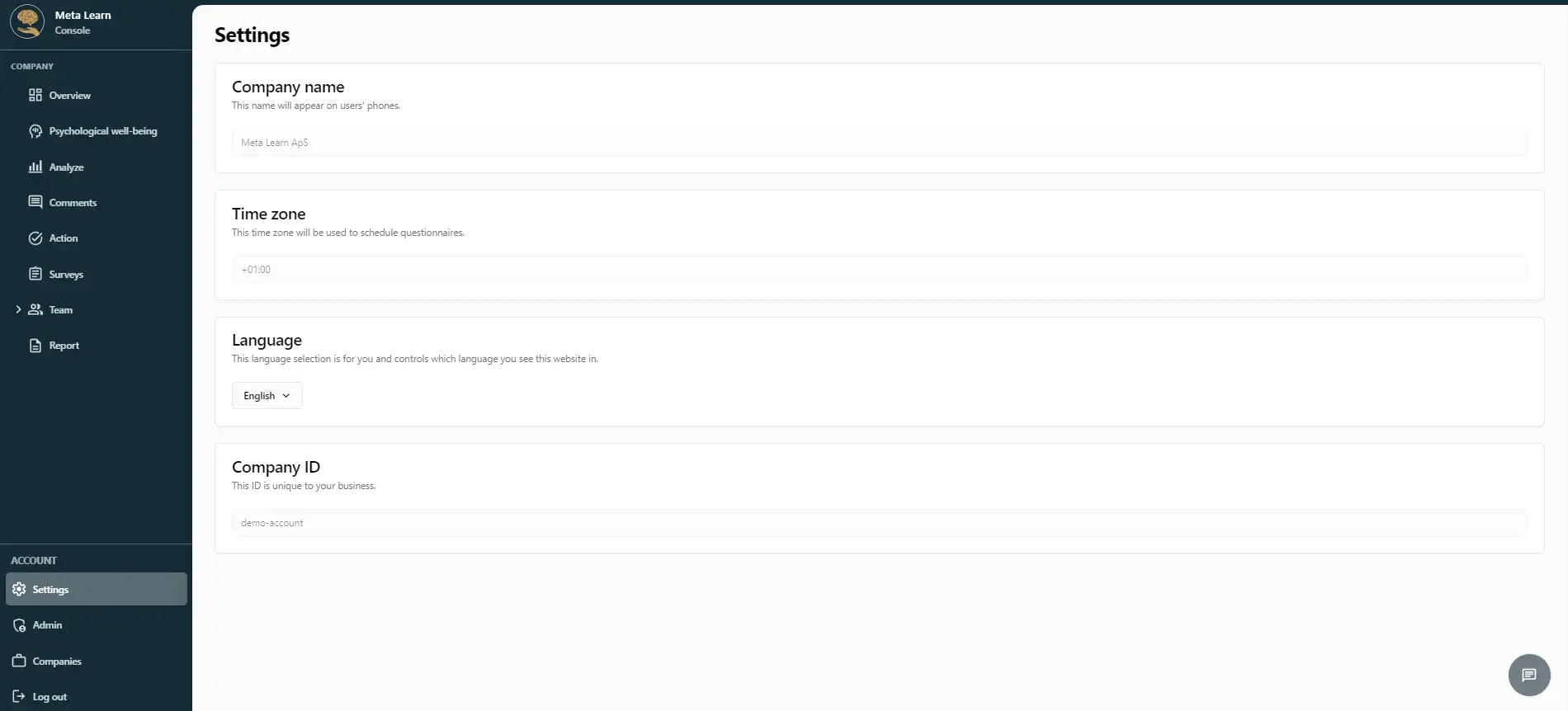
Einstellungen (Schritt 3)
Wenn Sie die Plattform-Sprache ändern möchten, klicken Sie auf "Sprache", wo Sie zwischen 29 Sprachen, einschließlich Dänisch, Deutsch und Englisch, wechseln können.
(siehe das Bild unten)
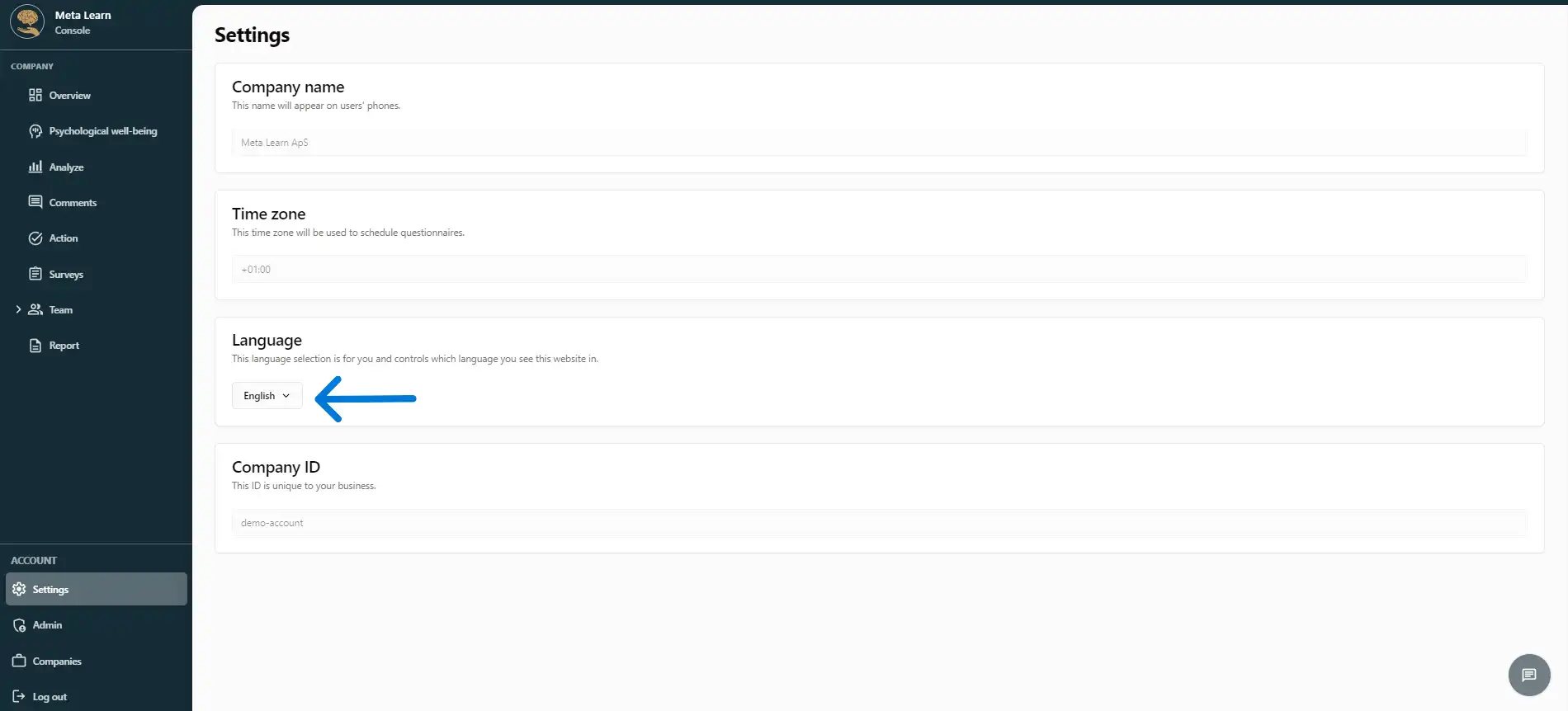
Administrator (Schritt 1)
Beginnen Sie, indem Sie auf "Admin" klicken.
(siehe das Bild unten)
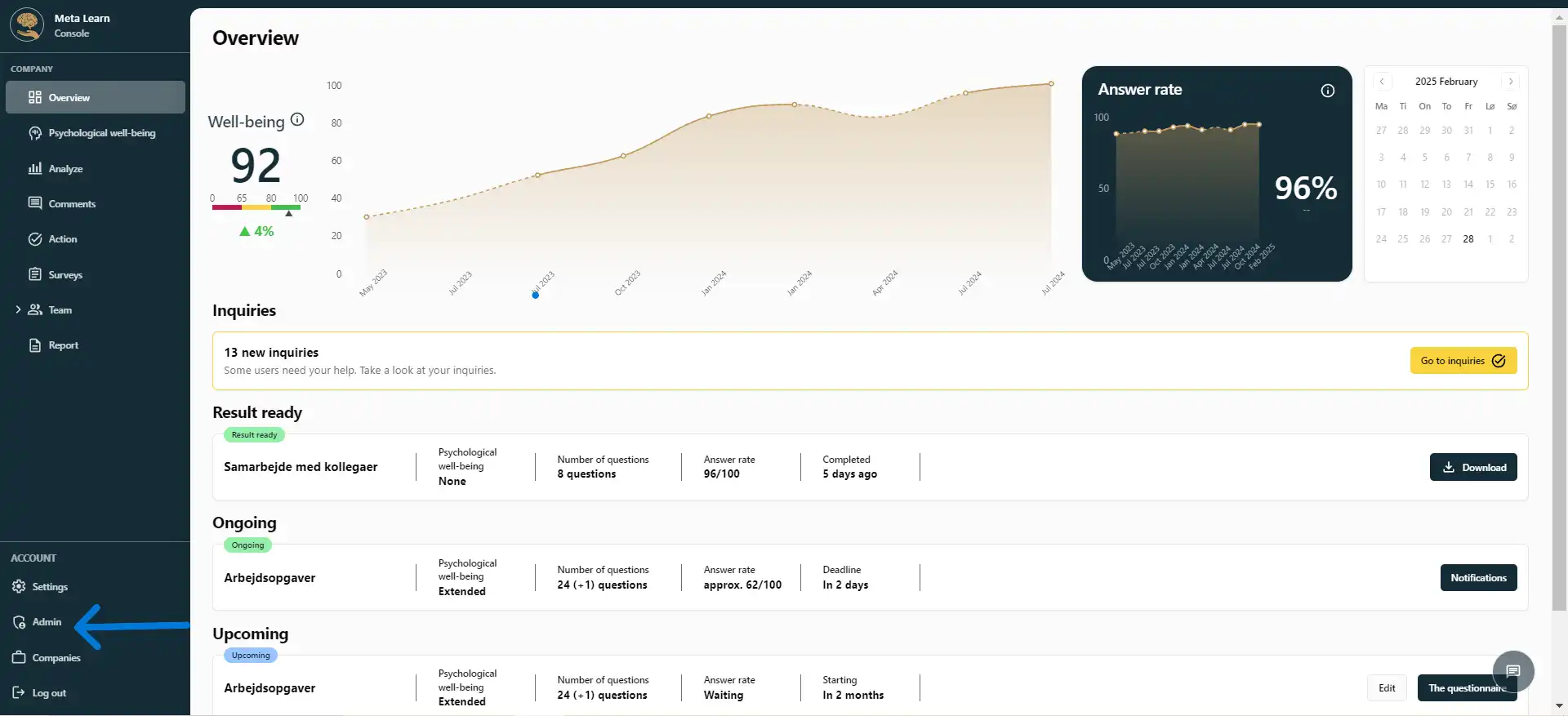
Administrator (Schritt 2)
Hier können Sie sehen, wer „Admin“-Zugriff auf die Plattform hat, indem Sie das kleine Tag auf der rechten Seite betrachten.
(siehe das Bild unten)
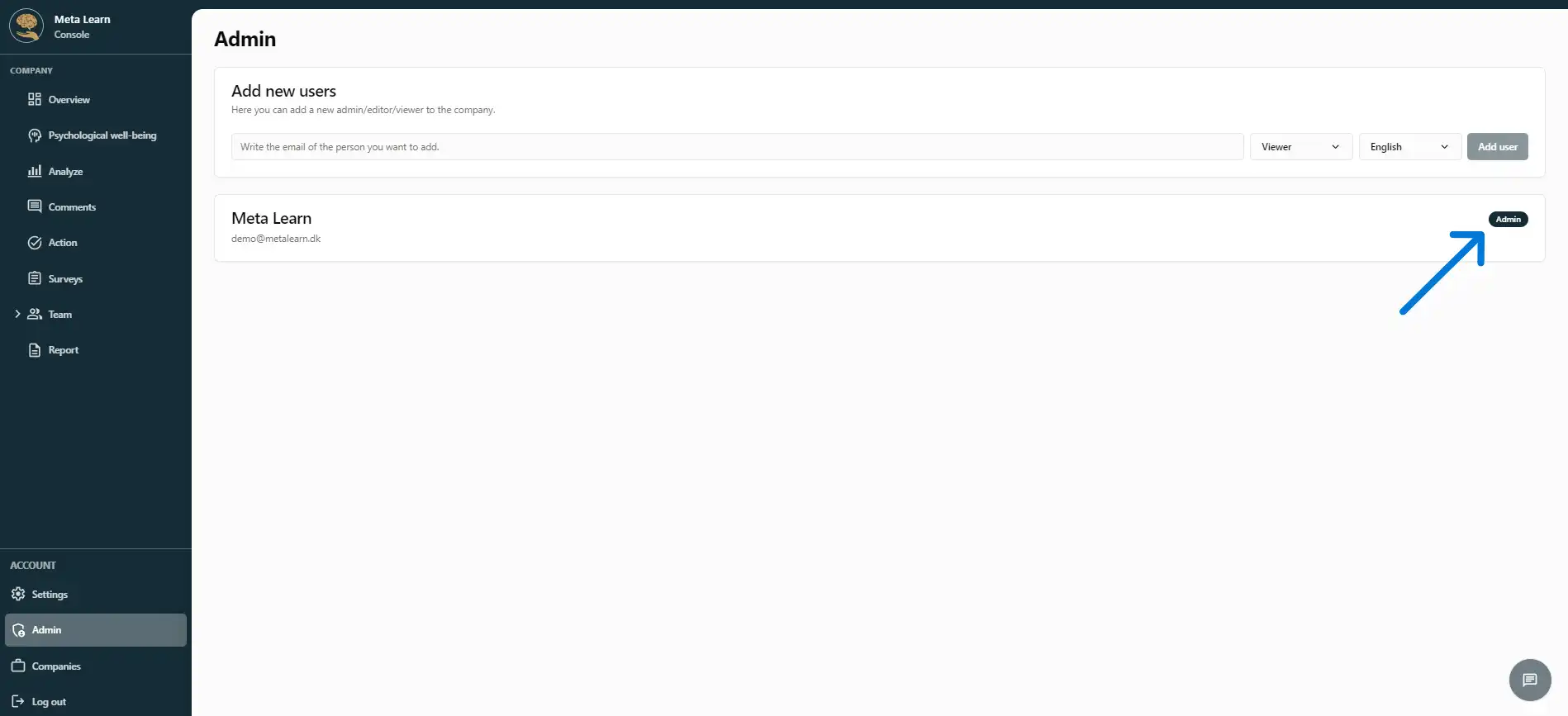
Admin (Schritt 3)
Wenn Sie zusätzlichen Benutzern Zugang zur Plattform gewähren möchten, können Sie ihre E-Mail-Adresse hinzufügen, ihre Zugriffsberechtigung auswählen und dann auf "Benutzer hinzufügen" klicken, um sie zur Plattform einzuladen.
(siehe das Bild unten)
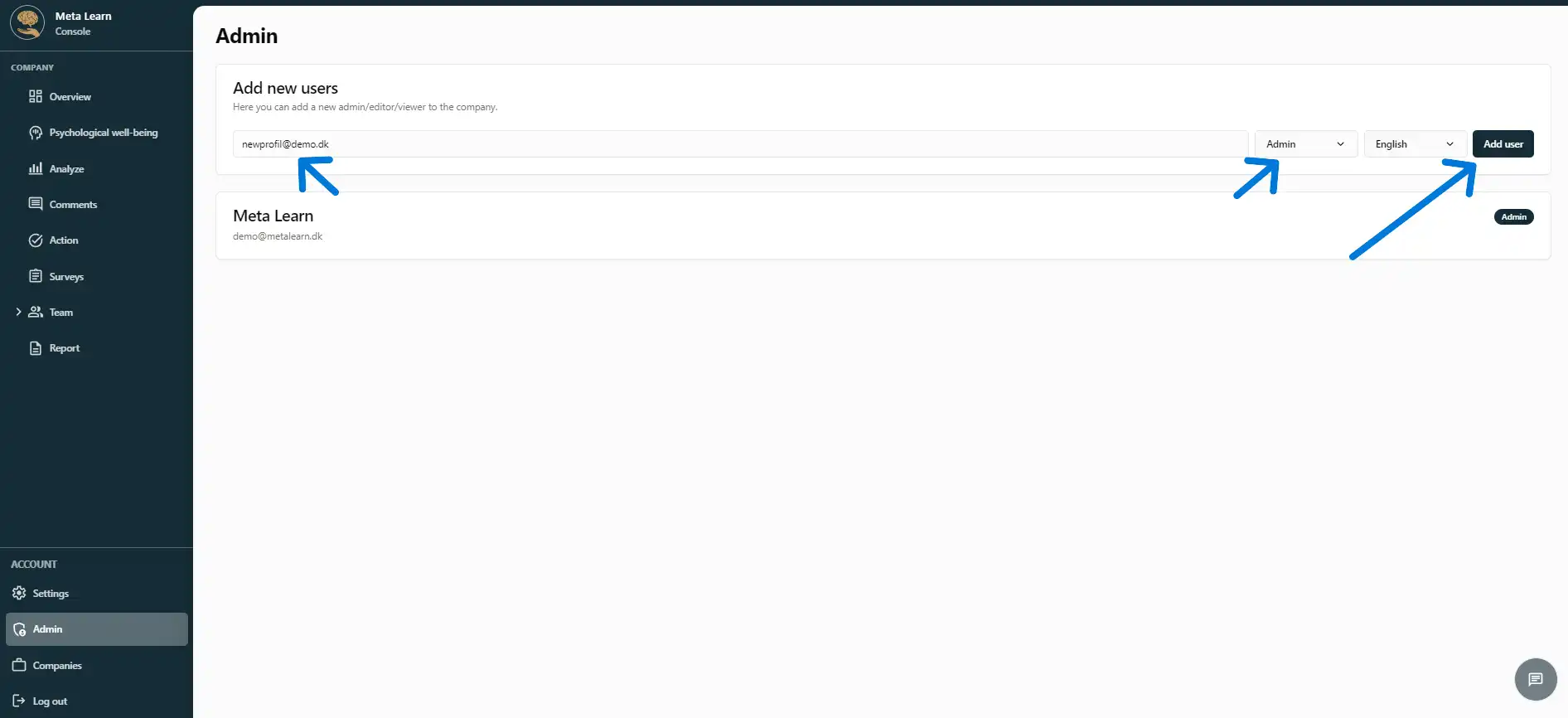
Admin (Schritt 4)
Sobald Sie einen neuen Admin-Benutzer hinzugefügt haben, muss dieser die Einladung per E-Mail bestätigen, bevor er Zugriff auf die Plattform erhält.
Beachten Sie, dass Benutzer mit Admin-Zugriff Inhalte nach Belieben entfernen, löschen und hinzufügen können. Seien Sie vorsichtig, wem Sie Admin-Rechte gewähren.
Nachdem der neue Benutzer eingeladen wurde, sehen Sie sein Profil erstellt, und "Einladung" wird in der rechten Ecke neben seiner E-Mail-Adresse angezeigt.
(siehe das Bild unten)
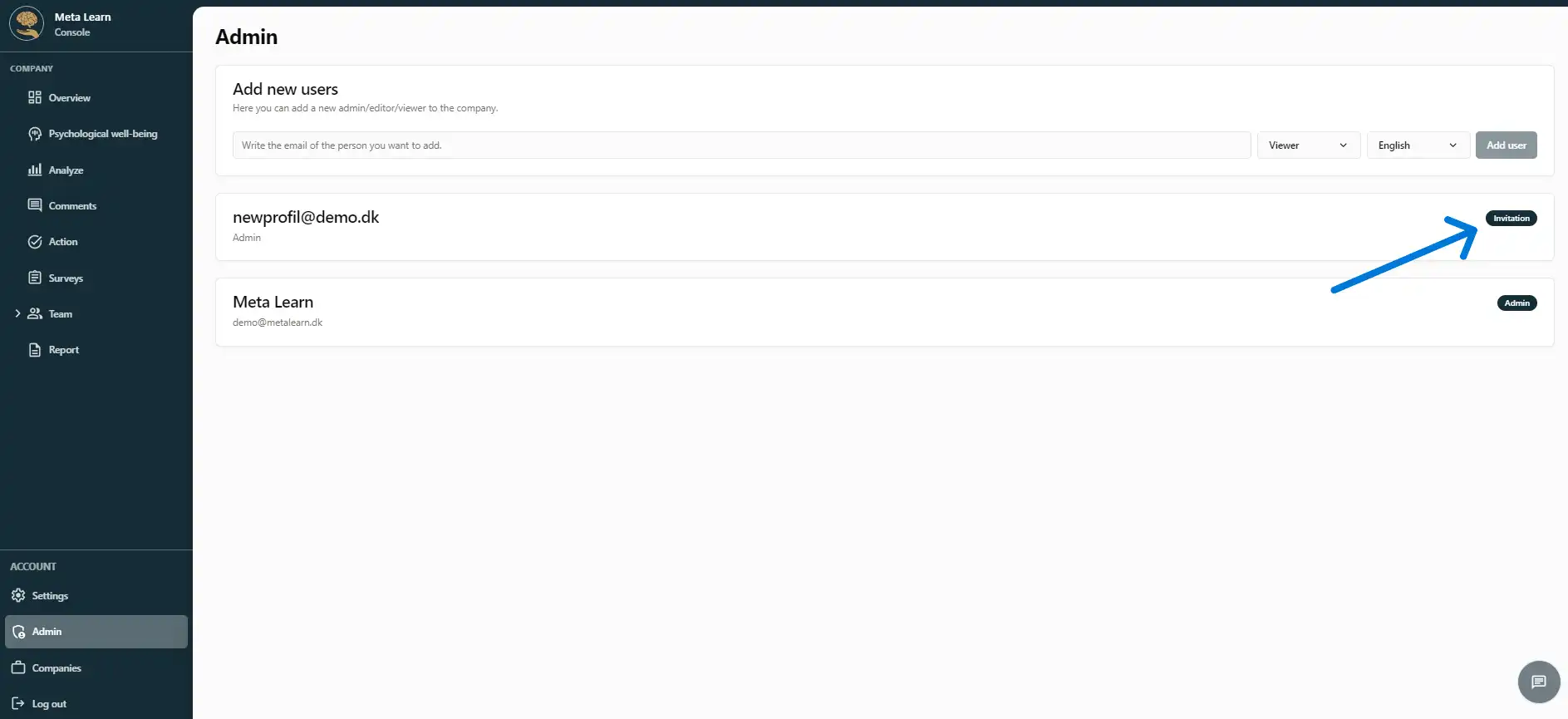
Unternehmen (Schritt 1)
Klicken Sie zuerst auf "Unternehmen".
(siehe das Bild unten)
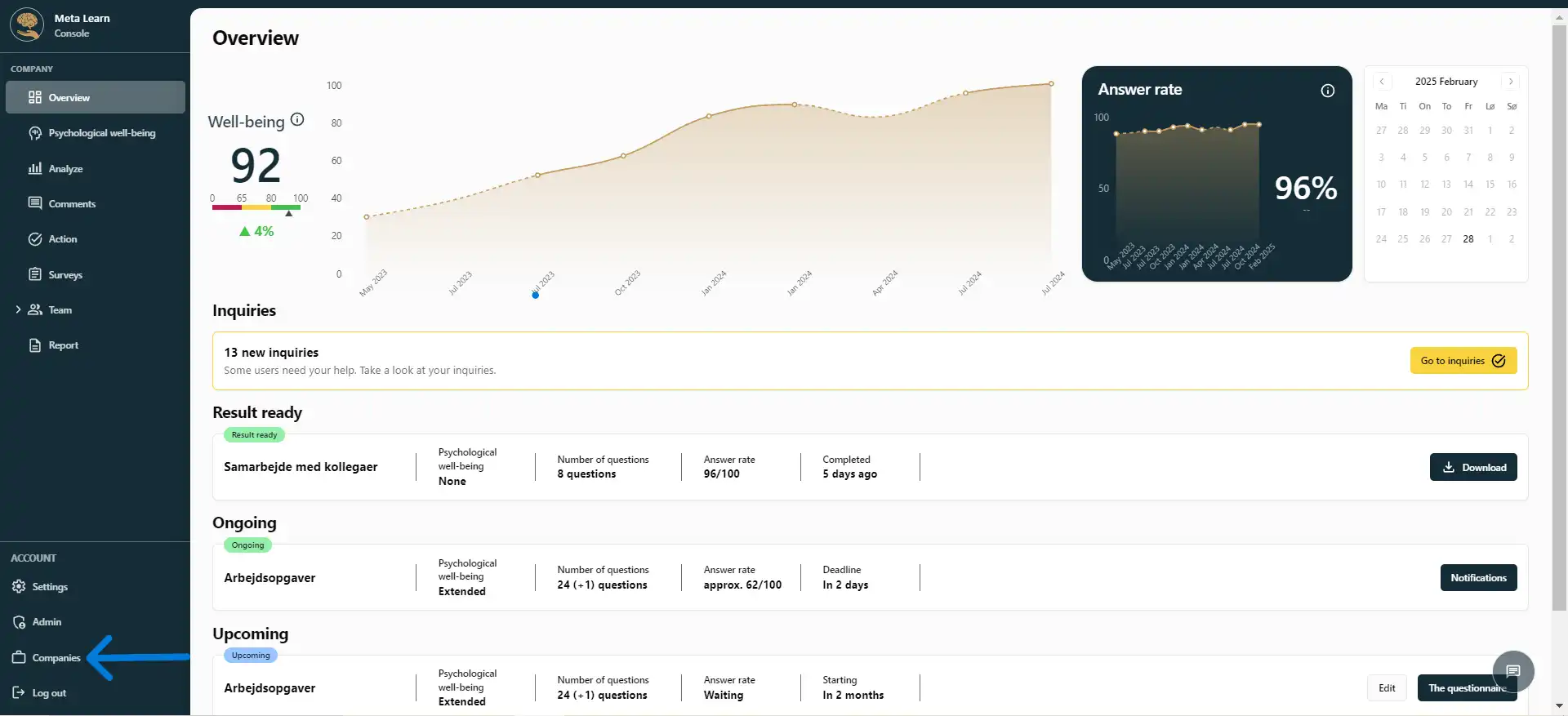
Unternehmen (Schritt 2)
Hier können Sie einen Überblick über die Unternehmen erhalten, auf die Sie Zugriff haben.
Sie können auch ein neues Unternehmen gründen oder sich mit einem bestehenden verbinden.
(siehe das Bild unten)
